줌 zoom 파워포인트 가상배경 설정 발표자 화면 표시 확대 방법
- 모바일앱 관련 트러블
- 2021. 2. 4.
요즘 언택트패러다임 니즈가 높아지고 있고 더불어 COVID19로 인해 가속화되면서 줌 zoom과 같은 화상회의나 협업툴의 사용량이 급증하고 있다.
줌 zoom에서 일반적으로 파워포인트 프레젠테이션을 공유하거나 키노트를 화면 공유할 수도 있지만,
뒷 배경 자체를 카메라뷰 또는 일반 가상배경이 아닌 프레젠테이션으로 설정하여 공유하여 좀 더 몰입을 유도할 수 있는 공유 환경을 만들 수도 있다.
이번 포스팅에서는 아래와 같이 파워포인트를 가상배경으로 설정하는 방법과 사양에 대해 아래와 같이 정리해보았다.

파워포인트나 키노트의 슬라이드를 가상 배경으로 공유하면
회의를 호스팅(발표하는) 본인의 모습을 아래와 같이 함께 볼 수 있고
게다가 확대/축소와 위치변경 또한 가능하다.

참고로 파워포인트를 가상배경으로 설정 시 슬라이드에 포함된 사운드, 전환 또는 애니메이션은 지원되지 않는다.
참고로 이 기능을 사용하려면
회의 발표자나 참가자 모두 줌 zoom 버전이 5.2.0이상이여야만 한다.
현재 시점(21년 2월)에서 베타 버전이기는 하나 모든 고객이 사용할 수 있다.
최소 시스템 요구사항은 아래와 같다.
>>회의 발표자 요구 사항
- Windows용 줌 zoom 데스크톱 클라이언트 버전5.2.0(42619.0804) 이상
- MacOS용 데스크톱 줌 zoom 클라이언트 버전 5.2.0(42634.0805) 이상
- 컴퓨터가 가상 배경의 시스템 요구 사항을 충족
- PowerPoint가 로컬로 설치됨
- 키노트 로컬 설치(MacOS 전용)
>>회의 참가자 요구사항
- 데스크톱 클라이언트
- Windows: 5.2.0(42619.0804) 이상
- macOS: 5.2.0(42634.0805) 이상
- Linux: 5.2.0(440215.0803) 이상

# 추가적으로 회의 참가자가 위에 언급된 버전보다 낮은 버전의 웹 클라이언트를 사용하는 경우 슬라이드가 일반적인 화면 공유로 보이고 발표자의 비디오(발표자의 모습)이 화면에 나타나지 않는다.
그러면 아래와 같이 줌 zoom에서 파워포인트를 가상 배경으로 설정하는 방법을 정리해보겠다.
### 줌 zoom 파워포인트가상 배경화면으로 설정 - 발표자를 작게 표시하고 확대 축소 방법 ###
(1) 줌 전용 클라이언트 (pc프로그램, 모바일앱)을 설치하고 실행한다. 위의 최소 요구사항을 만족시키기 위해 가급적 최신버전 이상을 업데이트 시킨다.
참고로 줌 zoom 클라이언트 전용 프로그램은 공식홈페이지에서 아래 위치에서 다운로드 가능하다.
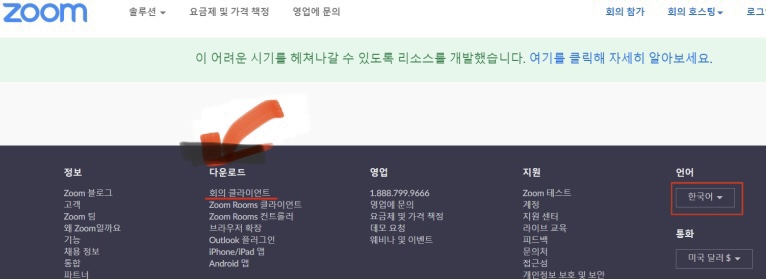
(2) 줌 새 회의를 개설하고 화상회의를 진행 중인 상황에서 아래와 같이 평소처럼 한가운데에 있는 "화면공유"를 선택한다.

(3) 아래와 같이 공유창 선택 화면이 나타나면 상단의 탭 중에서 가운데에 있는 "고급"탭을 선택한다.
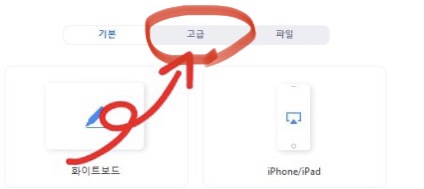
(4) 다음 "열기" 창이 나타나는데 가상배경으로 준비해둔 파워포인트나 키노트를 선택한다.
그러면 아래와 같이 준비된 파워포인트가 뒤에 배경으로 나타나면서 이와 함꼐 우측 하단에 본인의 모습이 나타난다. 또한 아래와 같이 발표자 크기를 확대, 축소 가능하다.

'모바일앱 관련 트러블' 카테고리의 다른 글
| 팀즈 ms teams 화상회의 가상배경 설정 및 배경 바꾸기 방법 (0) | 2021.02.10 |
|---|---|
| 페이스북 완전 탈퇴 계정 삭제 및 잠시 페북 계정 비활성화 방법 (0) | 2021.02.10 |
| 유튜브 및 동영상 음성 더빙 나래이션 인공지능 목소리 서비스 사용방법 (0) | 2021.01.28 |
| 네이버카페 쪽지 수신거부 및 차단 설정 방법 (0) | 2021.01.24 |
| 카카오톡 카톡 프로필 및 사진 비공개 및 특정 사람 차단 방법 (0) | 2021.01.23 |